はじめに
PuTTYは、Windows用に開発されたオープンソースのSSHおよびTelnetクライアントです。このターミナルエミュレータを使用すると、ユーザーはコンピュータにリモート接続して、ファイルを安全に転送したり、データを操作したりできます。
このチュートリアルでは、WindowsにPuTTYをインストールして構成する方法を学習します。
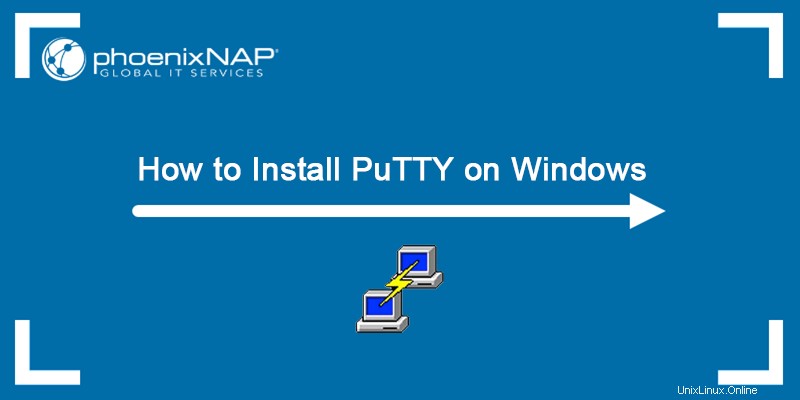
前提条件:
- Windowsを実行しているシステム
- 管理者権限
WindowsへのPuttyのインストール
以下の手順に従って、WindowsマシンにPuTTYをダウンロード、構成、インストール、および実行します。
ステップ1:インストーラーをダウンロードする
公式ウェブサイトから最新のPuTTYバージョンをダウンロードします:
https://www.chiark.greenend.org.uk/~sgtatham/putty/latest.html
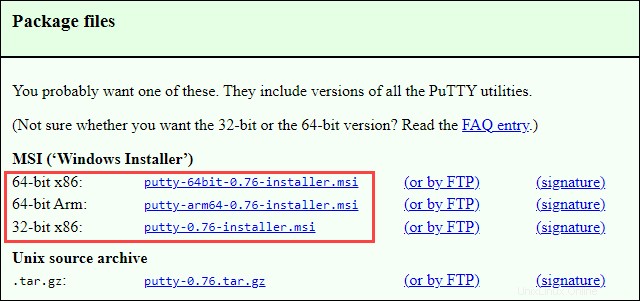
システムに適したMSIインストーラのバージョンを選択してください。 64ビットをダウンロードする 64ビットシステムまたは32ビットのバージョン システムが32ビットの場合のPuTTYのバージョン。ファイルを目的のフォルダに保存します。
ステップ2:構成とインストール
1.ダウンロードしたMSIファイルをダブルクリックします インストールを開始します。
2.次へをクリックします ようこそ画面でインストールを続行します。
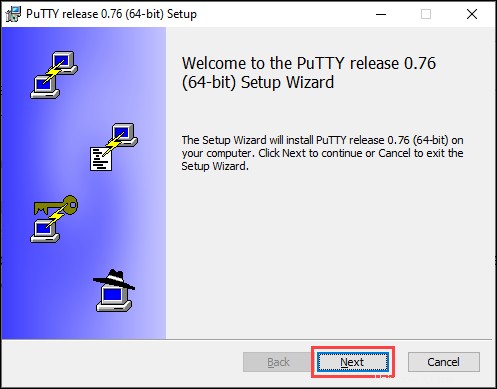
3.次へをクリックします インストールパスを変更する必要がない場合。 変更...をクリックします 別のパスを指定します。
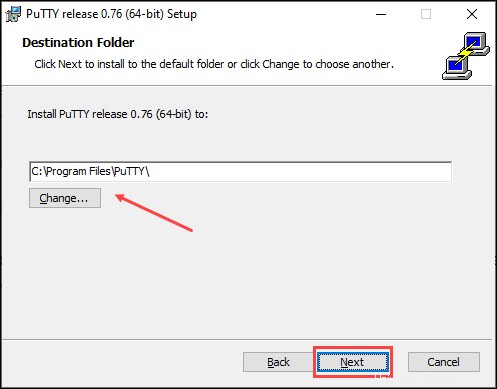
4.インストールする製品機能を選択します。 インストールをクリックします 。
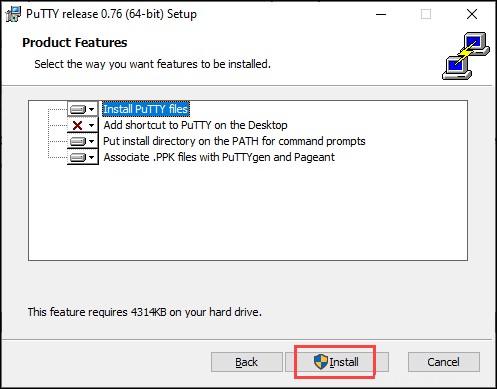
5.インストールが完了すると、プログラムは「セットアップ完了」画面を表示します。 READMEファイルの表示をオン/オフにします 開発者のメモを見たい場合はオプション。 完了をクリックします インストーラーを終了します。
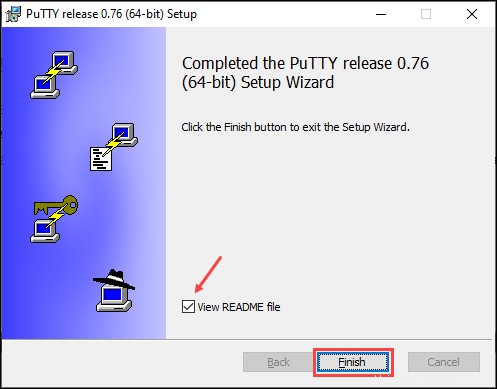
ステップ3:Puttyを実行する
インストール後にPuTTYを実行して、正しく機能することを確認します。
デスクトップのアイコンをダブルクリックするか、検索バーで「putty」を検索して、 Enterを押します。 。
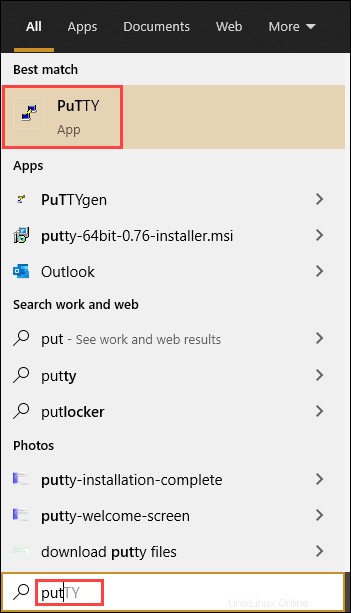
インストール中に問題がなかった場合は、PuTTY構成ウィンドウが開きます。
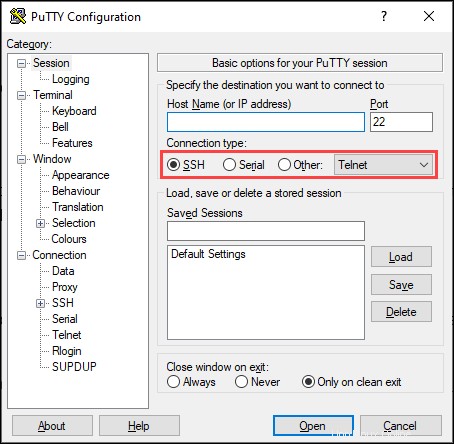
構成オプションを使用すると、接続タイプを設定できます 、ポート 、およびサーバーに接続 。 SSH、Telnet、SUPDUP、raw、rlogin、シリアル、またはベアSSH接続から選択し、サーバーのホスト名またはIPアドレスを入力します。